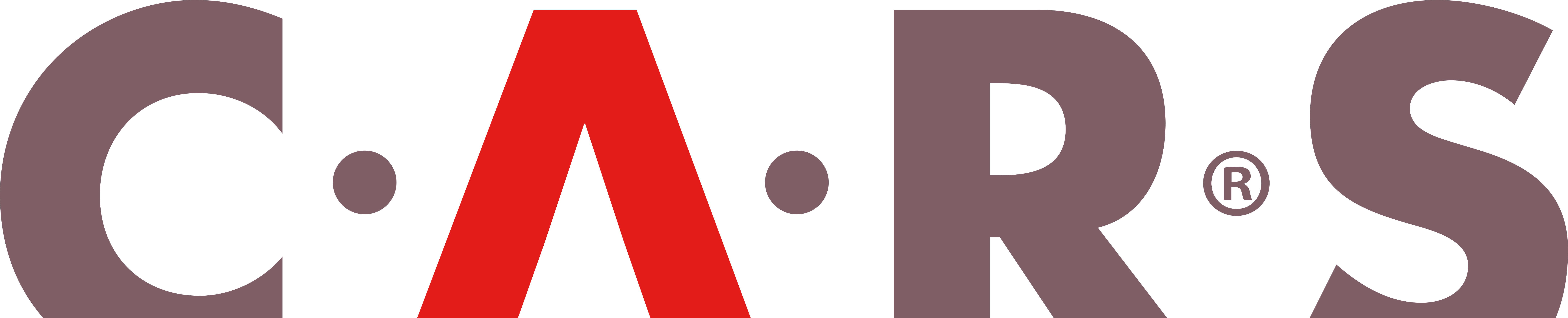Permissie-overzicht
Met permissies kunt u instellen welke onderdelen zichtbaar zijn voor een bepaalde rol en wat een gebruiker met deze onderdelen kan doen. Voor iedere permissie kunt u lezen, schrijven of modereren instellen. Kortgezegd betekent dit dat met Lezen een gebruiker de onderdeelgegevens kan bekijken, met Schrijven kunnen de gegevens van het onderdeel gewijzigd worden en met Modereren kunnen er gegevens toegevoegd en verwijderd worden. Veel permissies hebben effect op meerdere onderdelen in CARS, bijvoorbeeld de permissie Meldingen geeft toegang tot het onderdeel Meldingen in het linkermenu, maar toont ook de Meldingentabel in het Procesvenster. Hieronder vindt u een overzicht van de effecten per permissie.
De volgende permissies zijn altijd vereist om CARS te gebruiken:
Installaties - Lezen
Installatietype - Lezen
Locaties - Lezen
|
Meldingen Installaties |
Visualisatie Onderhoud Analyse |
Doormeldingen Gebruikersbeheer Modules |
Meldingen |
|
Lezen |
|
|
Schrijven |
|
Om een oorzaak toe te kennen aan een melding is ook de permissie Oorzaken - Lezen nodig |
|
Modereren |
n.v.t. |
|
Lezen |
|
Voor toegang tot notities in het linkermenu is ook de permissie Alarmen - Lezen nodig |
|
Schrijven |
|
|
Modereren |
|
|
Lezen |
|
|
Schrijven |
|
|
Modereren |
|
Installaties |
|
Lezen |
|
|
Schrijven |
|
|
Modereren |
|
Hiervoor is ook Installatie driver eigenschap- Modereren nodig |
|
Lezen |
|
Hiervoor is ook Installatietype driver eigenschap - Lezen nodig |
|
Schrijven |
n.v.t. |
|
Modereren |
|
Hiervoor is ook Installatietype driver eigenschap - Lezen en Installaties - Schrijven nodig |
|
Lezen |
|
|
Schrijven |
|
|
Modereren |
|
Installatietype driver eigenschap
|
Lezen |
|
|
Schrijven |
|
Hiervoor is ook Installatietype - Schrijven nodig |
|
Modereren |
|
|
Lezen |
|
|
Schrijven |
|
|
Modereren |
|
|
Lezen |
|
|
Schrijven |
|
|
Modereren |
|
Visualisatie |
|
Lezen |
n.v.t. |
|
Schrijven |
In visualisatie alarmen resetten |
|
Modereren |
n.v.t. |
|
Lezen |
|
Voor de parameters is ook parameter-toegangsniveau nodig |
|
Schrijven |
|
|
Modereren |
|
Onderhoud |
|
Lezen |
|
|
Schrijven |
|
|
Modereren |
|
Inspectierapporten zijn onderdeel van het Onderhoudsmenu.
|
Lezen |
|
|
Schrijven |
|
|
Modereren |
|
Hiervoor is ook de permissie Onderhoud - Lezen nodig |
Analyse |
|
Lezen |
|
|
Schrijven |
|
|
Modereren |
|
|
Lezen |
|
|
Schrijven |
|
Voor het openen van de instellingen is ook Analyseprofiel - Schrijven nodig |
|
Modereren |
|
Voor het openen van de instellingen is ook Analyseprofiel - Schrijven nodig |
|
Lezen |
|
|
Schrijven |
|
|
Modereren |
|
Doormeldingen |
|
Lezen |
|
|
Schrijven |
|
Om doormeldingen aan te passen is ook Doormeldgroepen - Lezen en Doormeldschema - Lezen vereist |
|
Modereren |
|
|
Lezen |
|
Doormeldingen - Lezen is vereist |
|
Schrijven |
|
Om doormeldgroepen te wijzigen is ook Gebruikers - Lezen vereist |
|
Modereren |
|
|
Lezen |
|
Doormeldingen - Lezen is vereist |
|
Schrijven |
|
|
Modereren |
|
Gebruikersbeheer |
|
Lezen |
|
|
Schrijven |
|
Om Rollen te zien is Rollen - Lezen nodig |
|
Modereren |
|
|
Lezen |
|
|
Schrijven |
|
Hiervoor is ook de permissie Gebruikers - Schrijven nodig |
|
Modereren |
|
Hiervoor is ook de permissie Gebruikers - Schrijven nodig |
|
Lezen |
|
Hiervoor is ook de permissie Gebruikers - Lezen nodig |
|
Schrijven |
|
|
|
Modereren |
|
|
Modules |
Connectiedata geeft informatie over de verbindingen met de apparatuur in het veld.
|
Lezen |
|
|
Schrijven |
n.v.t. |
|
Modereren |
n.v.t. |
|
Lezen |
|
|
Schrijven |
|
|
Modereren |
|
Koppelingen met software van derde partijen, zoals SAM.
|
Lezen |
|
|
Schrijven |
|
|
Modereren |
|
|
Lezen |
|
|
Schrijven |
n.v.t. |
|
Modereren |
n.v.t. |
RTC staat voor RealTimeControl. Met RTC kan er een actie uitgevoerd worden op een cluster van installaties, bijvoorbeeld een rioolstreng of een hele vleugel van een gebouw.
|
Lezen |
n.v.t. |
|
Schrijven |
|
|
Modereren |
|